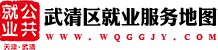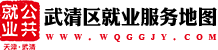武清公共就业桌面洽谈屏操作说明
阅读数:6603
1 企业签到
企业签到方法有两种,方法一:企业用武清公共就业(招聘版)APP扫描签到,签到之后即可登录,方法二:现场工作人员在综合客户端上企业签到。
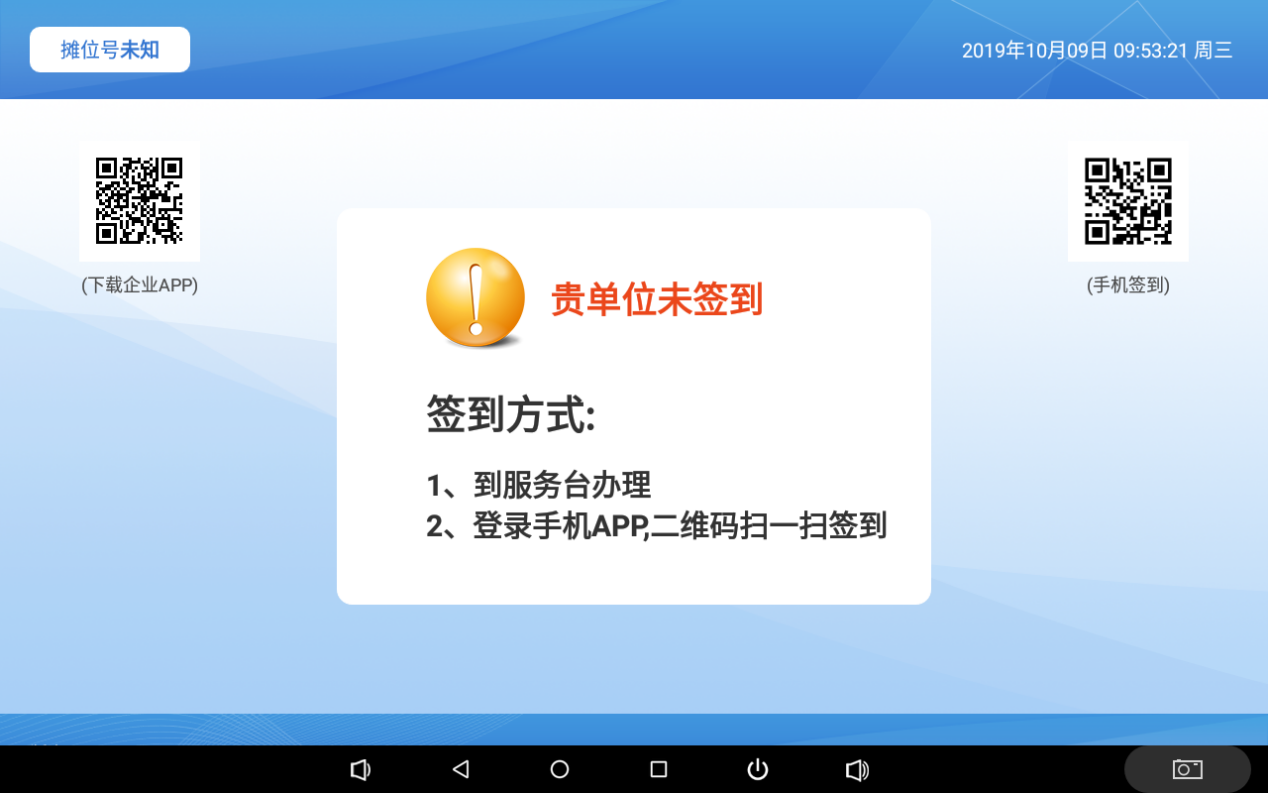
图1-1 企业签到界面
2 企业登录
签到完毕,点击用户登录按钮【如图2-1】,即可进入桌面洽谈屏招聘系统。
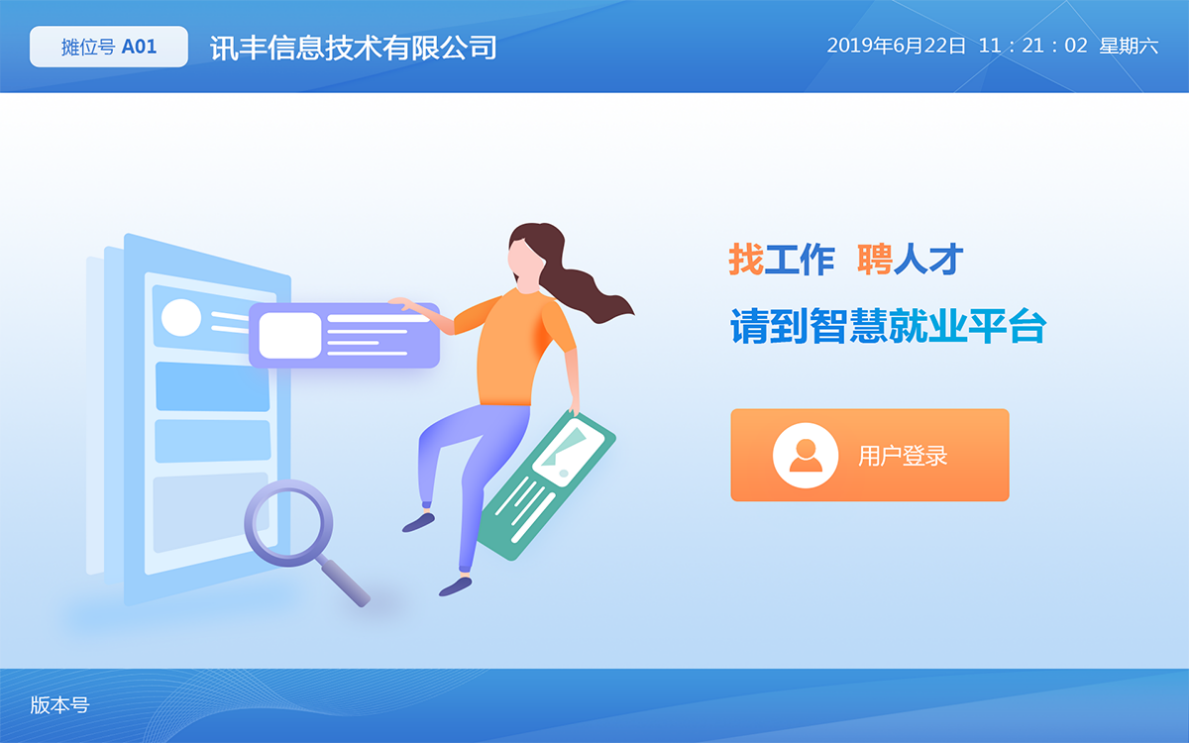
图2-1 企业登录页面
3 岗位信息
企业登录之后,默认进入【岗位信息】,同时也可在页面点击底部按钮【岗位信息】;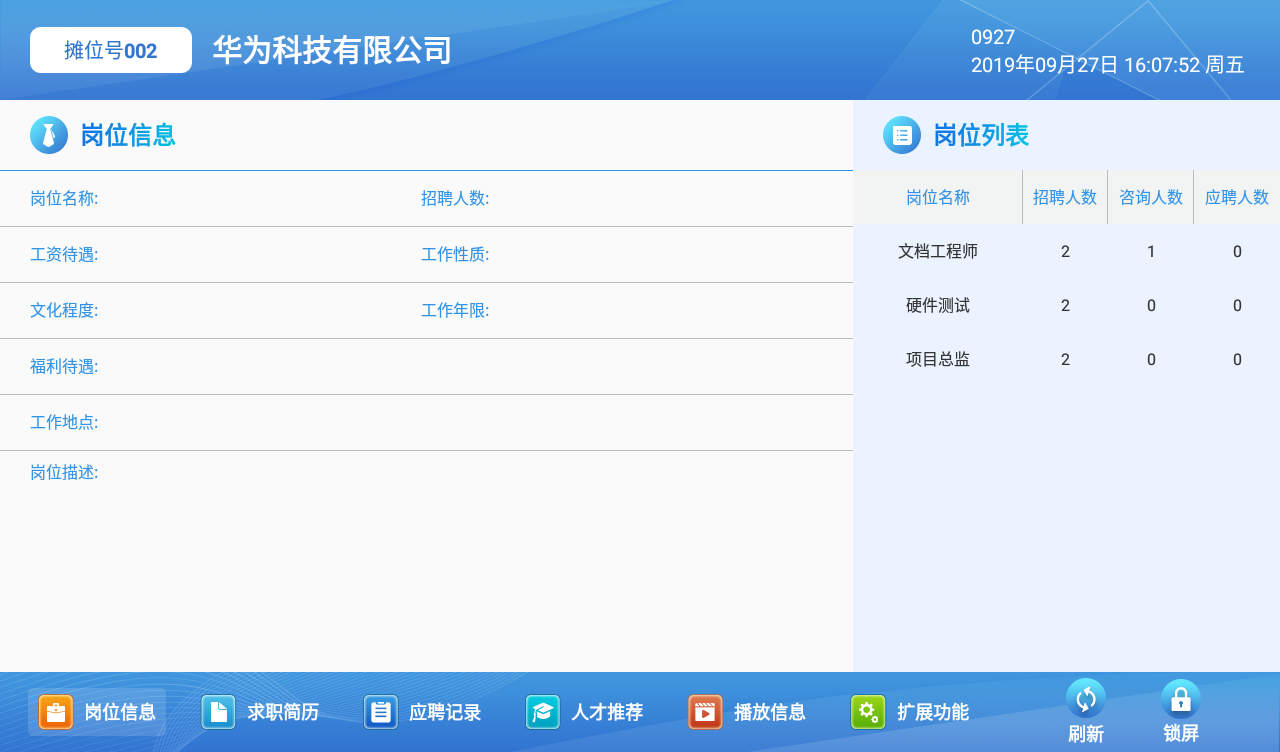
图3-1岗位列表页。
可在该功能下查看本企业在本场招聘会的招聘岗位,点击右侧岗位列表,可在左侧对应展示出岗位信息。
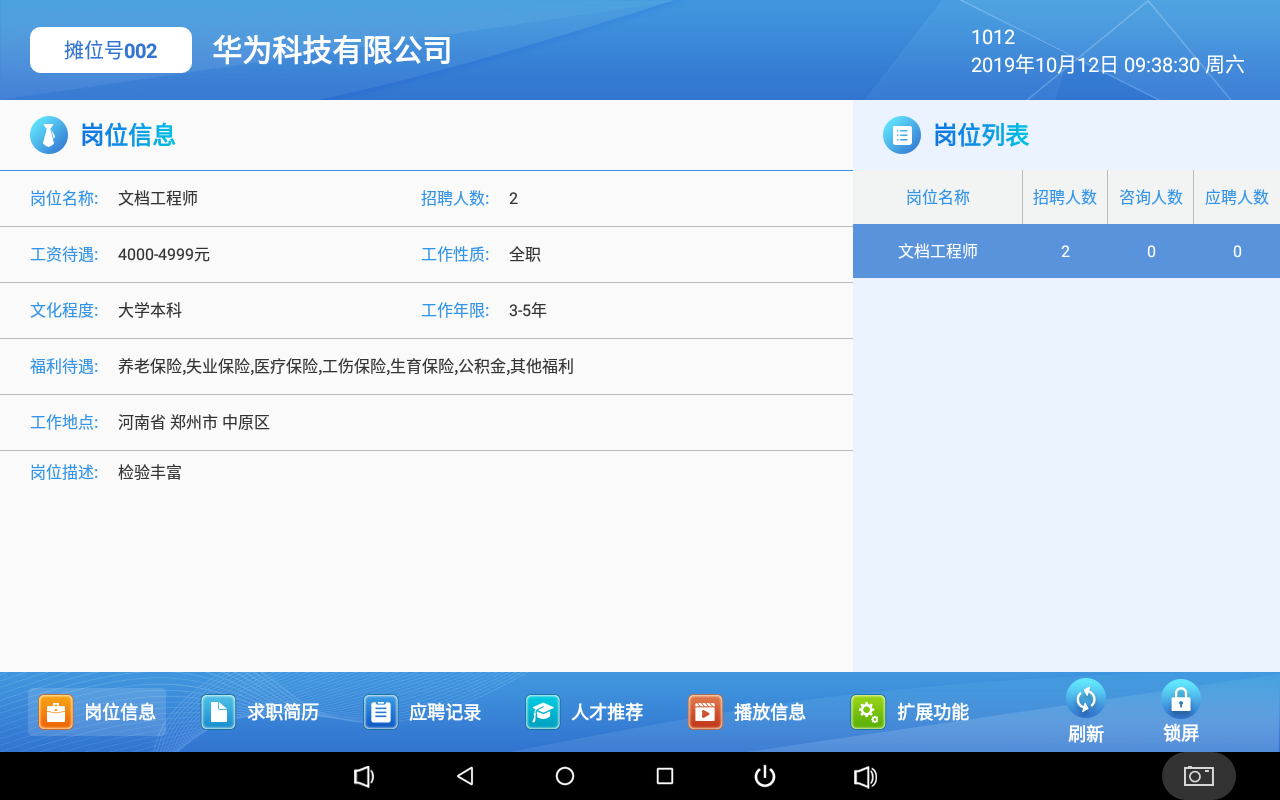
图3-2 岗位详情
4 求职简历
4.1 简历读取
点击底部按钮【求职简历】,进入求职简历页面,求职人员可在桌面洽谈屏副屏下方刷身份证或手机端个人中心二维码,听到“滴”的一声,简历读取成功。
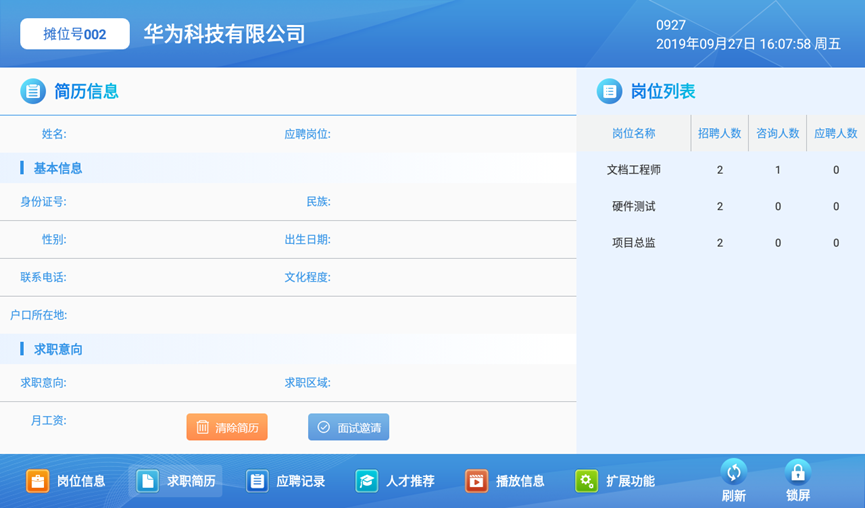
图4-1 求职简历页面
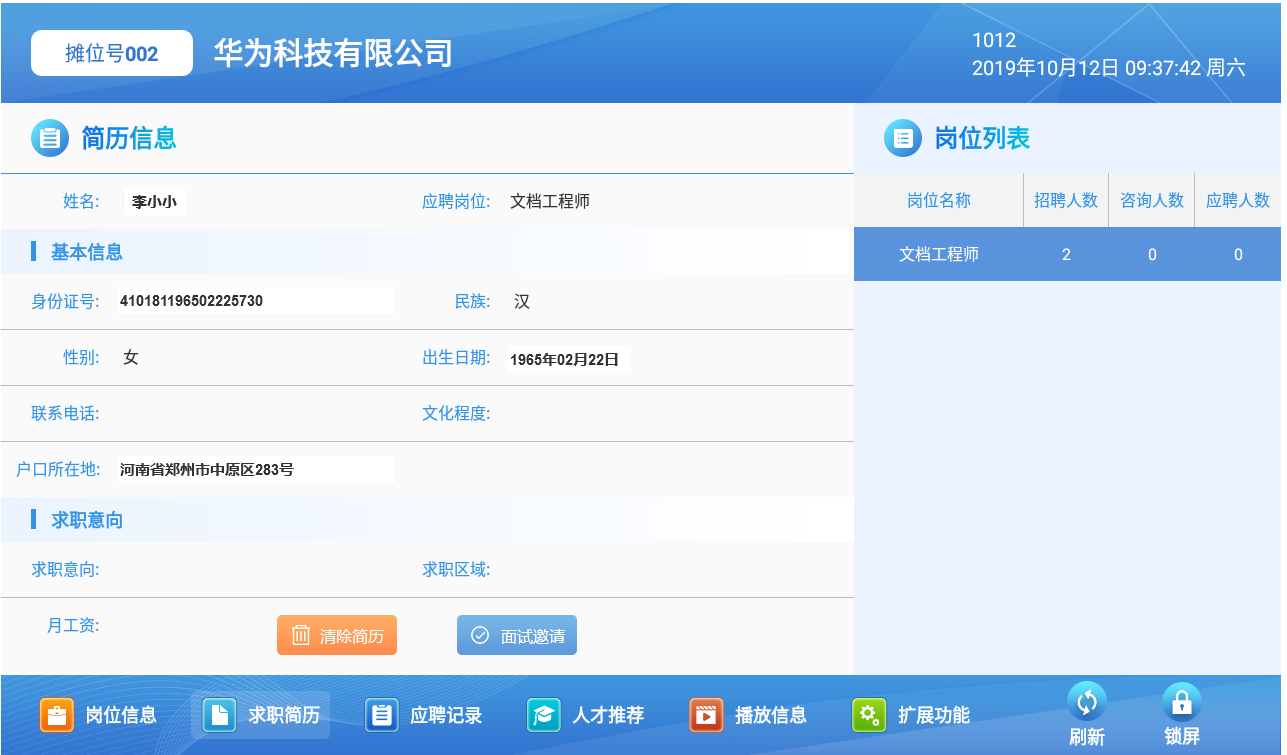
图4-2 简历信息页面
4.2 面试邀请
在获取简历之后,选择右侧岗位列表岗位,经求职人员同意,点击面试邀请并确定发送。
发送之后,求职人员可在网站端和手机端站内信查看自己的面试邀请。
5 应聘记录
【应聘记录】展示本场招聘会求职人员的应聘记录,点击左侧岗位列表下岗位,可查看该岗位下本场招聘会应聘记录,如果无,显示空白。
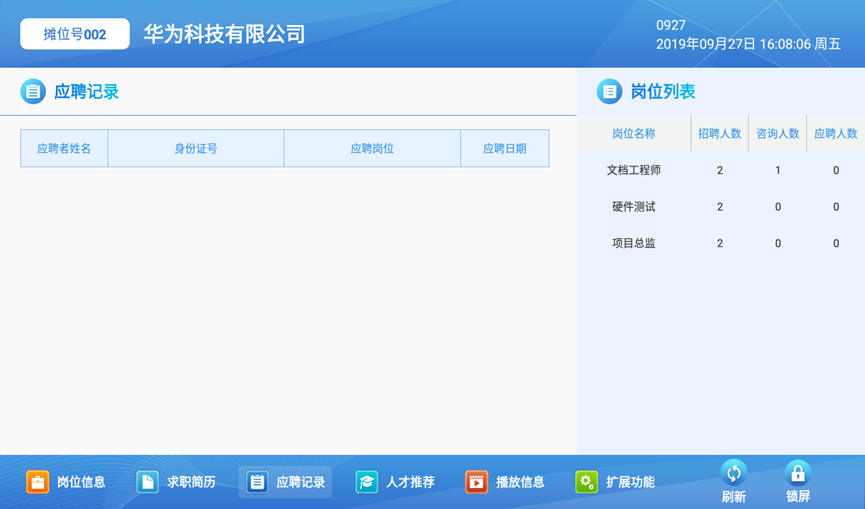
图5-1 面试记录
6 人才推荐
【人才推荐】是通过后台自动匹配现场招聘方和求职方信息,将符合招聘方要求的求职人员信息推送到该页面,招聘人员可查看推荐简历,并主动发起面试邀请。
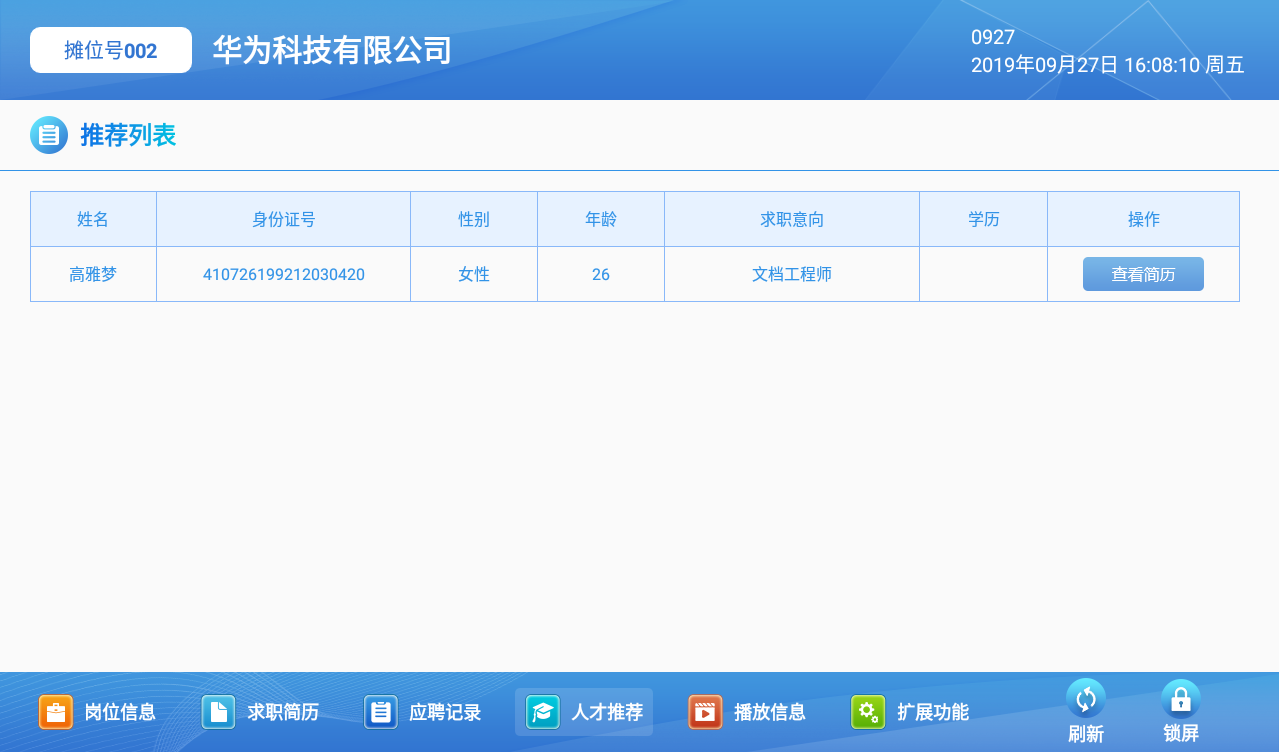
图6-1 人才推荐列表页面
7 播放信息
此功能主要控制桌面洽谈屏副屏播放内容,点击按钮、副屏即可播放公司简介、招聘岗位、公司图片或公司视频。
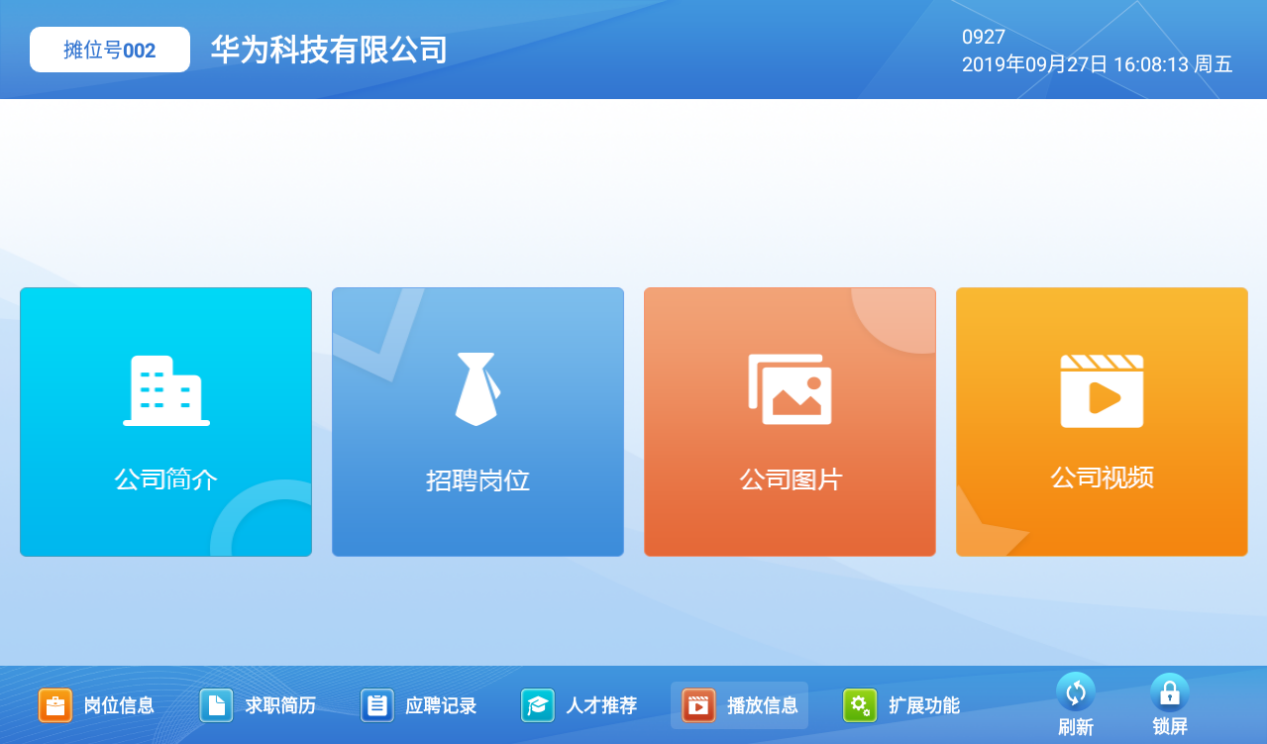
图7-1 播放信息
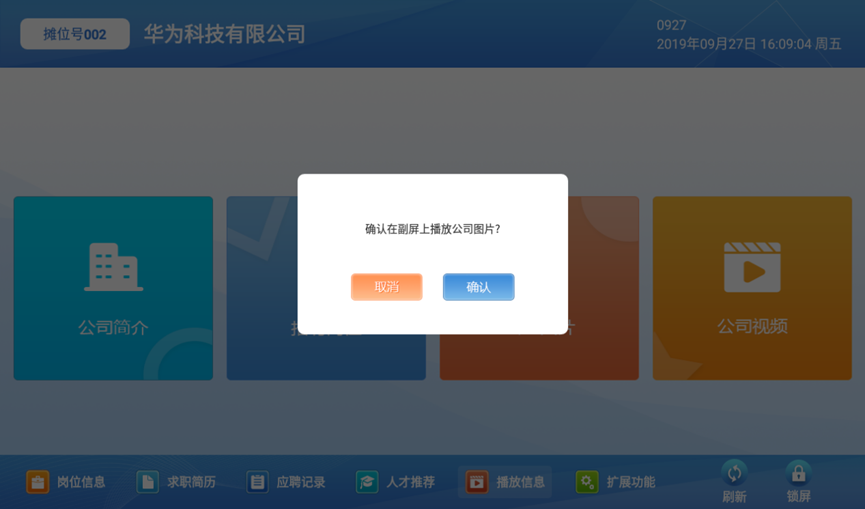
图7-2 点击播放提示弹框
8 扩展功能
桌面上屏共有四种播放方式,即单一岗位、通用、图片加文字,视频加文字;企业可在桌面洽谈屏扩展功能中控制桌面上屏的播放样式。
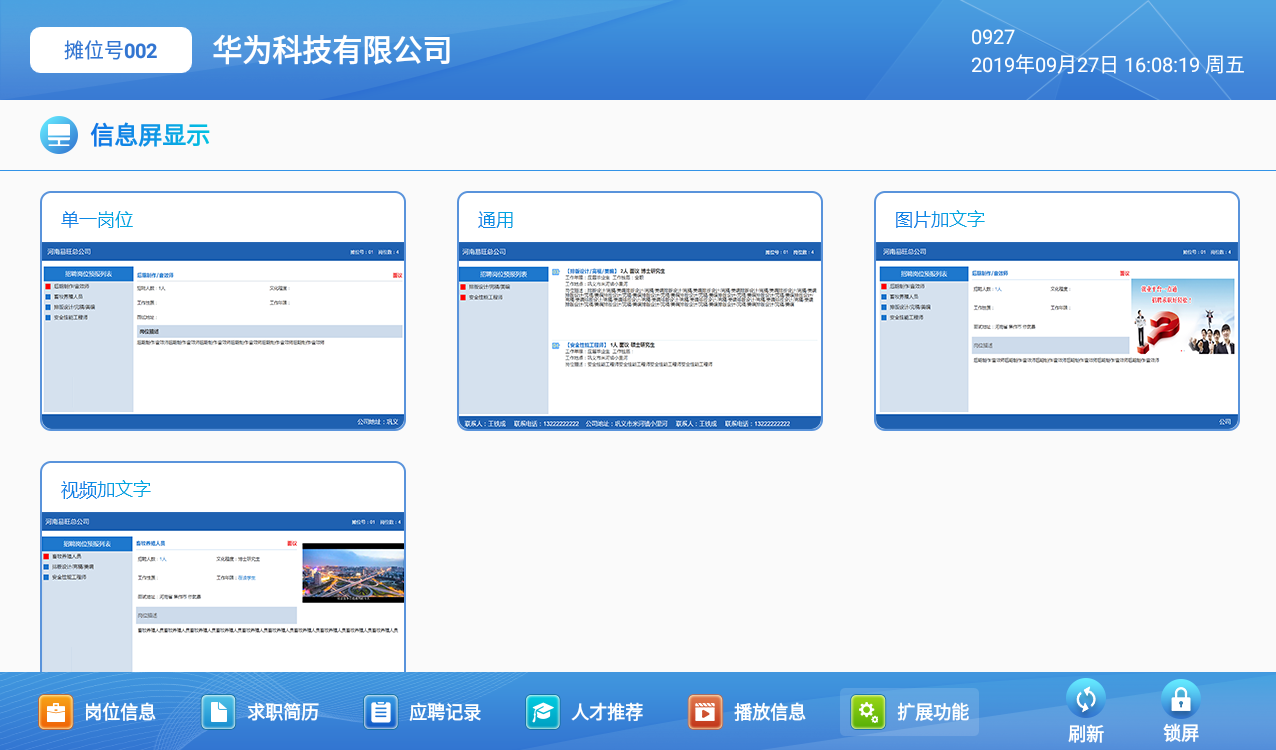
图8-1 扩展功能。